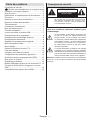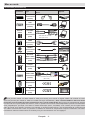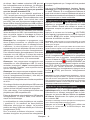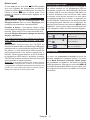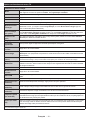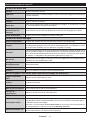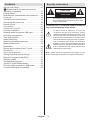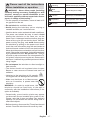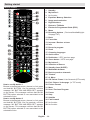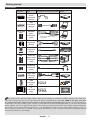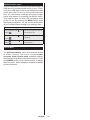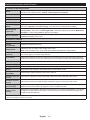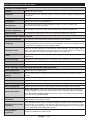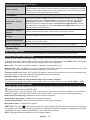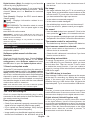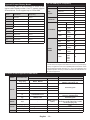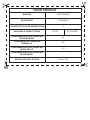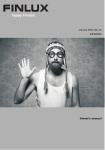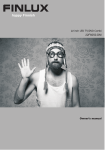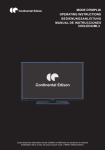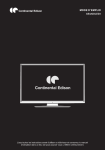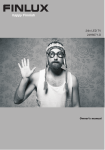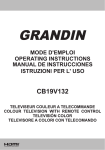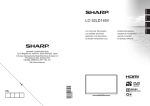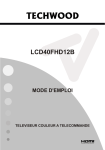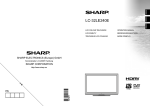Download OPERATING INSTRUCTIONS
Transcript
32” Wide Screen LED DIGI TV MODE D'EMPLOI OPERATING INSTRUCTIONS TELEVISEUR COULEUR A TELECOMMANDE COLOUR TELEVISION WITH REMOTE CONTROL 32” TFL3282B13 www.vestel-france.fr 50257639 Table des matières Consignes de sécurité Consignes de sécurité.............................................1 Veuillez lire complètement ces consignes avant d'installer ou d'utiliser l’appareil...............................2 Mise en route...........................................................3 Notifications & Caractéristiques & Accessoires.......3 Fonctions.................................................................3 Boutons de commande du téléviseur......................3 Branchez le câble d'alimentation ............................4 Télécommande .......................................................5 Connexions (Connections)......................................6 Mise sous/hors tension............................................7 Première installation................................................7 Lecture de média via entrée USB...........................7 Enregistrement d’un programme.............................8 Enregistrement du décalage temporel ...................8 Enregistrement instantané......................................8 Regarder les programmes enregistrés ...................8 Menu Navigateur média..........................................9 Menu Rapide...........................................................9 Options et fonctions du menu TV..........................10 Liste des chaînes .................................................12 Utilisation de la liste de chaînes............................12 Configuration des paramètres parentaux..............12 Guide électronique de programmes (EPG)...........13 Mise à jour du logiciel............................................13 Dépannage et astuces..........................................13 Modes d’affichage typiques d’une entrée de PC ..15 Formats de fichier pris en charge pour le mode USB.......................................................................15 Compatibilité des signaux AV et HDMI .................15 AVERTISSEMENT RISQUE D’ELECTROCUTION NE PAS OUVRIR ATTENTION: POUR EVITER TOUT RISQUE D’ELECTROCUTION, NE RETIREZ PAS LE COUVERCLE.L’ENTRETIEN DES PIÈCES INTERNES EST INTERDIT AUX UTILISATEURS. VEUILLEZ CONFIER L’ENTRETIEN A UN PERSONNEL QUALIFIE. Le fait de faire fonctionner votre téléviseur TV dans des conditions ambiantes extrêmes peut l’endommager. Si une tempête ou des éclairs surviennent ou si votre TV ne sera pas utilisée pendant une longue période. (si par exemple vous partez en vacances) veuillez débrancher l’appareil de l’alimentation secteur. La prise d’alimentation est utilisée pour débrancher le téléviseur de l’alimentation secteur et doit donc rester facilement opérable. Le point d’exclamation à l’intérieur d’un triangle équilatéral a pour fonction d’alerter l’utilisateur de la présence d’instructions importantes pour le bon fonctionnement et l’entretien (maintenance) dans la documentation fournie avec l’appareil. Remarque: Veuillez suivre les instructions qui s’affichent à l’écran en ce qui concerne l’activation des fonctionnalités connexes. Français - 1 - Veuillez lire complètement ces consignes avant d'installer ou d'utiliser l’appareil. AVERTISSEMENT: Ne jamais permettre aux personnes (y compris les enfants) souffrant de déficiences physiques, sensorielles ou mentales et / ou manquant de connaissances appropriées, d’utiliser un appareil électrique sans être encadrées par une autre personne responsable de leur sécurité! •Pour la ventilation, laissez un espace d’au moins 10 cm autour du poste. ATTENTION: Pour éviter toute blessure, le téléviseur doit être solidement fixé au mûr conformément aux instructions d'installation (si l'option est disponible). •Occasionnellement, quelques pixels non actifs peuvent apparaître à l’écran comme un point fixe bleu, vert ou rouge. Veuillez noter que ceci n’affecte pas les performances de votre appareil. veuillez à ne pas rayer l’écran avec les ongles ou autres objets durs. •Avant de nettoyer, débranchez le poste TV de la prise murale. Nettoyez la TV avec un tissu doux et sec. •N'obstruez pas les trous de ventilation. •Évitez de placer le téléviseur sur des pentes ou surfaces instable, car il pourrait basculer. •Utilisez cet appareil sous des climats modérés. Avertissement Risque de blessure grave ou de mort Risque Risque de tension dangereuse d’électrocution. •Le cordon d'alimentation doit être facilement accessible. Évitez de placer le téléviseur ou le coffre, etc. sur le cordon d'alimentation. Un cordon/ prise de raccordement endommagé peut causer un incendie ou vous infliger une décharge électrique. Tenez le cordon d'alimentation par la prise, et, évitez de débrancher le téléviseur en tirant le cordon d'alimentation. Ne touchez jamais le cordon/ la prise d’alimentation avec des mains humides, car cela pourrait causer un court-circuit ou une commotion électrique. Ne faites jamais de nœud au niveau du cordon d'alimentation, et ne le liez pas à d'autres cordes. Si le cordon d'alimentation est endommagé, il doit être remplacé par un technicien qualifié.N'utilisez pas cette TV dans un environnement humide ou mouillé. N'exposez pas la TV aux liquides. Si un liquide se déverse à l'intérieur du poste, débranchez-la TV et faites-la vérifier par un personnel qualifié avant de continuer à l’utiliser. •N’exposez pas le téléviseur directement à la lumière solaire ou à des sources de chaleur. •L’appareil ne doit pas être placé à côté des flammes nues ou à proximité des sources de grande chaleur à l'instar d'un radiateur. •A pleine puissance, l’écoute prolongée peut endommager l’oreille de l’utilisateur. •Assurez-vous qu’aucune source de flamme vive, telles que des bougies allumées, n'est placée sur le téléviseur. Français - 2 - Attention Risque de blessure ou de dommage matériel Important ! Bon fonctionnement du système Attention Notes supplémentaires relevées Mise en route Notifications & Caractéristiques & Accessoires Informations à caractère environnemental Ce téléviseur est conçu pour consommer moins d’énergie afin de protéger l’environnement. Pour réduire effectivement votre consommation électrique, vous devez suivre les étapes ci-après : Si vous réglez le mode d'économie d'énergie sur Eco, la TV va passer en mode d'économie d'énergie. Le mode d'économie d'énergie se trouve au niveau du sous menu ‘Image‘ dans le menu principal. Sachez que les réglages de certaines images ne pourront pas être accessibles pour modification. Si l’option Image désactivée est sélectionnée, le message “l'écran s’éteindra dans 15 secondes” s’affichera à l’écran. Sélectionnez l’option POURSUIVRE et appuyez sur OK pour continuer. L'écran va immédiatement s'éteindre. Veuillez mettre le téléviseur hors tension et le débrancher du secteur lorsque vous ne vous en servez pas. Cette bonne pratique vous permet aussi d’économiser de l’énergie. •Arrêt automatique programmable de 2 à 6 heures maximun sans usage de la télécommande. •Arrêt programmable. •Verrouillage parental •Coupure du son automatique quand il n’y a aucune transmission. •Lecture Vidéo NTSC. •AVL (Limitation Automatique du Volume) •Tuner PLL (Recherche de Fréquence). •Entrée PC avec fonction Plug & Play. •Plug&Play (branchement et utilisation instantané) pour Windows 98, ME, 2000, XP, Vista. •Mode Jeux (en option) Accessoires inclus. •Télécommande •Manuel d’utilisation •Piles non incluses Boutons de commande du téléviseur Notifications de veille 1. Lorsque le téléviseur ne reçoit aucun signal d'entrée (par exemple une antenne ou une source HDMI) pendant 5 minutes, il passe en veille. Au prochain démarrage, le message suivant s'affichera : “Mode veille en cas d'absence de signal” Appuyez sur OK pour continuer. 2. Lorsque le téléviseur est resté inactif pendant 4 heures, il passe en mode veille. Au prochain démarrage, le message suivant s'affichera : “Mode veille en cas d'absence de signal” Appuyez sur OK pour continuer. le bouton de contrôle & Fonctionnement de TV Fonctions •Téléviseur couleur à télécommande. •Tuner numérique/câble et TNT haute définition (DVB-T/C) •Les entrées HDMI sont réservées à un périphérique doté d’une prise HDMI. •Entrée USB.(avec fonction magnétoscope numérique) •Menu de paramétrage OSD. •Prise péritel pour appareils externes (appareil vidéo, jeu vidéo, appareil audio, etc.) •Système de son stéréo. •Télétexte. •Prise casque. 1. Direction précédente 2. Direction suivante 3. Programme / Volume / AV / Veille sur commande de sélection Le commutateur permet de contrôler les fonctions ‘‘Volume’’ / ‘‘Programme’’ / ‘‘Source’’ et Activation du Mode Veille de votre téléviseur. •Système d’auto programmation. •Réglage manuel. Français - 3 - Pour ajuster le volume: Augmentez le volume en appuyant sur le bouton Up (Haut). Diminuez le volume en appuyant sur le bouton Down (Bas). Pour changer de chaîne: Appuyer sur la partie centrale du bouton pour faire apparaître à l’écran les informations sur la canal. Parcourrez les chaînes mémorisées en appuyant sur le bouton Haut ou Bas. Pour modifier la source : Appuyer deux fois sur la partie centrale du bouton pour faire apparaître à l’écran la liste de sources. Parcourrez les sources disponibles en appuyant sur le bouton Haut ou Bas. Pour éteindre le téléviseur : Appuyez au milieu du bouton Bas et maintenez-le enfoncé pendant quelques secondes jusqu’à ce que le téléviseur passe en mode Veille. des appellations ou des appellations registrées de HDMI Licensing LLC. Informations applicables aux utilisateurs concernant la mise au rebut de l’ancien appareil et des piles [Seulement Union européenne] Ce symbole indique que l’équipement ne doit pas être éliminé comme un déchet domestique. Si vous devez éliminer le poste ou les piles, veuillez considérer les systèmes ou infrastructures de collecte pour un recyclage approprié. Remarque: Le signe Pb qui se trouve au dessus des piles indique que la batterie en question concerne du plomb. Insertion des piles dans la télécommande Soulever le couvercle situé à l’arrière de la télécommande. Insérer deux piles AAA. S’assurer que les extrémités + et – des piles correspondent dans le compartiment de piles (respecter la bonne polarité). Replacer le couvercle de la télécommande. Branchez le câble d'alimentation IMPORTANT: Le téléviseur a été conçu uniquement pour fonctionner avec une alimentation de 220-240V ~ 50 Hz. Après avoir retiré la TV de l’emballage, attendez un moment pour que la TV atteigne la température ambiante avant de brancher la TV à la prise de courant. Branchez le câble d’alimentation à la prise secteur. Branchement de l'antenne/Câble Branchez l'antenne ou "le câble d’antenne" à la prise d'ENTRÉE DE L'ANTENNE (ANT) située à l'arrière de la TV. Notification Fabriqué sous licence de Dolby Laboratories. FABRIQUE SOUS LICENCE “Dolby” et le symbole du double D sont des marques commerciales de Dolby Laboratories. Batterie Produits Détails techniques Fréquence TV(tuner) VHF (BAND I/III) - UHF (BAND U) - HYPERBAND Nombre de canaux mémorisables 1000 Norme audio Allemand +Nicam Stereo Affichage sur l’écran Affichage à l’écran Entrée d’antenne RF 75 Ohms ( non équilibré) Voltage de fonctionnement 220-240V ~ , 50HZ PUISSANCE DE SORTIE AUDIO (WRMS.) (10% THD) 2 x 6 WRMS Consommation d’énergie 65W (max) Consommation d’énergie en mode veille 0,5 W (max) Poids 7,30 kg TV Dimensions DxLxH (with foot) 205 x 743 x 493 mm TV Dimensions DxLxH (without foot) 39 x 743 x 451 mm Humidité et température de fonctionnement : de 5ºC à 45ºC, max 85% d’humidité HDMI, le logo de HDMI et l’Interface des médias multiples de haute définition sont Français - 4 - Mise en route Télécommande 1. Veille 2. Mon bouton 1: 1 / 2 / 3. Aucune fonction SOURCE 4. Selection Mémoires Egaliseur 5. Sélection du mode Image PRESETS 1 .,/@ 2 3 4 5 6 7 8 9 6. Touches numériques 7. Retour en Mode TV 8. Guide électronique de programme (EPG) 9. Menu 10. Boutons de navigation (Précédent/Suivant/ Gauche/(la droite – TXT Souspage) 0 Q. MENU 11. Retour 12. Favoris 13. Augmenter/Diminuer le volume 14. Info 15. Enregistrer un programme 16. Lecture EXIT BACK . 17. Choix des langues 18. Retour rapide V P 19. Touche rouge / IDTV Page précédente V P 20. Touche verte / IDTV Page suivante 21. Mon bouton 2 22. Sélection de la Source 23. Minuteur de mise en veille (SLEEP) LANG. 24. Navigateur multimédia ZOOM REPEAT 25. Retour chaînes précédentes 26. Télétexte 27. Q. Menu 28. OK / Sélectionner / Pause / Liste des chaînes(mode DTV) Utilisation de Mon bouton 1 29. Quitter / Retour / Page d’index (en mode TXT) Une fois sur une source, une chaîne, ou un lien 30. Format image souhaité, appuyez sur MON BOUTON 1 pendant 31. Muet cinq secondes, jusqu’à ce que le message « MON BOUTON EST REGLÉ » s’affiche à l’écran. Ce 32. Programme suivante/précédent message confirme que l’option MON BOUTON 33. Pause sélectionnée est à présent associée à la fonction 34. Stop sélectionnée. 35. Sous-titre Utilisation de Mon bouton 2 Une fois sur une source, une chaîne, ou un lien 36. Avance rapide souhaité, appuyez sur MON BOUTON 2 pendant 37. Aucune fonction cinq secondes, jusqu’à ce que le message « MON 38. Aucune fonction BOUTON EST REGLÉ » s’affiche à l’écran. Ce message confirme que l’option MON BOUTON sélectionnée est à présent associée à la fonction sélectionnée. Français - 5 - Mise en route Connexions (Connections) Connecteur Aucun câble ni accessoire fourni Type Appareil Péritel Branchement (arrière) VGA Branchement (arrière) AV SUR CÔTÉ PC/YPbPr Audio Branchement (côté) Audio Câble de connexion YPbPr (Non fourni) HDMI Branchement (arrière) SPDIFF Branchement (arrière) AV SUR CÔTÉ AV latéral Audio / Vidéo Branchement (côté) CASQUE (Non fourni) Casque Branchement (côté) YPbPr Video Branchement (arrière) PC to YPbPr Branchement du câble (Non fourni) USB Branchement (côté) CI Branchement CAM module (côté) Vous pouvez utiliser un câble YPbPr à VGA (non fourni) pour activer le signal YPbPr via l’entrée du VGA. |Vous ne pourrez pas utiliser le VGA et le YPbPr de façon simultanée. | Pour l’entrée YPBR ou PC vous devez raccorder la sortie audio de votre périphérique sur l’entrée audio AV du TV. |Lorsque un périphérique externe est raccordé sur la prise péritel de votre TV, celui -ci passera en mode AV automatiquement quand vous allumerez votre périphérique .|Lorsque vous êtes en mode numérique (tuner, usb,hdmi) vous n’aurez pas de signal audio vidéo en sortie via la péritel. |Lorsque vous utilisez un kit de montage mural ıı est recommandé de connecter tout vos câbles avant de fixer votre TV. |Insérez ou effacez le module CI uniquement lorsque le téléviseur est eteint. Consultez le manuel d’instructions du module pour plus d’information sur les réglages. Français - 6 - Mise en route Installation initiale- Connections USB Mode Demo Mise sous/hors tension Mise sous tension du téléviseur Branchez le cordon d’alimentation à une prise de 220-240V ~ 50 Hz. Pour allumer le téléviseur à partir du mode veille, vous pouvez soit : •Presser le bouton “ ”, P+ / P- ou un bouton numérique sur la télécommande, •Appuyez le commutateur de la fonction côté jusqu’à ce que la TV passe en mode de veille. Mise en éveil Appuyez sur le bouton “ “ de la télécommande ou sur le bouton multi fonctions sur le coté de la TV jusqu’à ce que celle ci passe en mode de veille. Pour éteindre complètement le téléviseur, débranchez le cordon d’alimentation de la prise secteur. Remarque: Lorsque le téléviseur est en mode veille, le voyant lumineux du mode veille clignote pour signifier que des options comme Recherche en mode veille, téléchargement automatique ou Minuterie sont actives. La LED peut également clignoter lorsque vous allumez le téléviseur à partir du mode de veille. Première installation Lorsque le téléviseur est mis en marche pour la première fois, le menu pour la sélection de la langue apparaît. Sélectionnez la langue de votre choix et appuyez sur OK. L’écran d’installation initiale (FTI) s’affiche lors de la première installation. Réglez vos préférences en utilisant les boutons de navigation. Lorsque vous aurez terminé, appuyez sur OK pour continuer. IMPORTANT: Si vous avez sélectionné comme pays la France ou l’Italie comme option, le menu code PIN va s’afficher .Vous devrez taper un code à 4 chiffres. Vous ne pourrez pas utiliser le code 0000 ( nous vous recommandons d’écrire ce code sur votre mode d’emploi pour vous le rappeler en cas de nécessité). Saisissez un code PIN et confirmez-le en le saisissant à nouveau. Appuyez sur la touche OK pour continuer. AVERTISSEMENT: Lorsque vous êtes invité à saisir un code PIN pour accéder à un menu, vous devez utiliser celui que vous avez défini lors de la première installation. En cas d’oubli de ce dernier, utilisez le code principal 4725. Pour un usage domestique de votre téléviseur, nous vous recommandons de sélectionner le mode domestique. Si vous avez sélectioné le mode magasin , vous devrez le confirmer. Choix du type de réception TV Vous devrez sélectionner votre mode de réception antenne ou câble. Si vous sélectionnez l’option ANTENNE à partir de l’écran Type de recherche la télévision numérique recherchera les diffusions terrestres numériques. REMARQUE: Vous pouvez appuyer sur la touche MENU pour annuler. Une fois toutes les stations disponibles enregistrées, la liste des chaînes s’affichera à l’écran. Si les chaînes retrouvées vous intéressent, en fonction du LCN(*), veuillez sélectionner Oui, puis appuyez sur OK. Appuyez sur le bouton MENU pour quitter la liste des chaînes et regarder la télé. (*) LCN Système de numéro de chaîne qui affiche les chaînes dans l’ordre établit par les organismes gouvernementaux . Installation du câble Si vous sélectionnez l'option CÂBLE et appuyez sur le bouton OK de la télécommande. Vous pouvez régler manuellement les fréquences ou appuyer sur OK pour lancer la recherche automatique . Remarque: Le temps de recherche dépendra de la zone de recherche sélectionnée. Lecture de média via entrée USB Vous pouvez connecter des disques durs externes (disques durs avec ou sans câble d'alimentation externe selon leur voltage) ou une prise USB à votre TV via les entrées USB de votre TV. IMPORTANT ! Sauvegardez vos fichiers avant d'effectuer tout branchement à la TV. Veuillez remarquer que la responsabilité du fabricant ne pourra être engagée en cas de dommage de fichier ou de perte de données. Certains types de périphériques USB (à l’exemple des lecteurs MP3) ou des lecteurs Français - 7 - de disque ‘‘dur / cartes’’ mémoires USB peuvent être incompatibles avec ce téléviseur. Le téléviseur supporte le formatage de disque FAT32 et NTFS. Toutefois, l’enregistrement ne sera pas possible avec les disques formatés NTFS. Si votre disque dur a une capacité supérieure à 1TO, il se peut que vous soyez confrontés à certains problèmes de formatage. Evitez de débrancher votre lecteur rapidement après l’avoir inséré dans votre port USB. Ceci peut physiquement endommager le lecteur USB et surtout le périphérique USB lui-même. Ne jamais enlever l’USB durant la lecture d’un fichier. Enregistrement d’un programme IMPORTANT: Au cours de l’utilisation d’un nouveau lecteur de disque dur USB, il est conseillé de procéder dans un premier temps au formatage du disque à l’aide de l’option “Formater le disque” de votre téléviseur. Remarque:Pour enregistrer un programme, vous devez d’abord connecter un périphérique USB compatible 2.0 minimum sinon un message d’erreur s’affichera, à votre téléviseur que vous aurez auparavant pris le soin d’éteindre. Allumez ensuite le téléviseur afin d’activer la fonction d’enregistrement. Pour utiliser la fonction d’enregistrement, vous devez connecter une clef USB ou un disque dur externe au téléviseur. La clé USB branchée doit être d’une capacité d’un Go minimum, 4 Go recommandé. Remarque: Les programmes enregistrés sont mémorisés sur votre périphérique USB. Si vous le souhaitez, vous pouvez ‘‘ copier’’ ces enregistrements sur un ordinateur. Toutefois , vous ne pourrez les lire que sur votre téléviseur . Remarque: Vous ne pouvez pas enregistrer la radio. La durée maximale d’enregistrement n’est pas limitée. Lors de l’enregistrement simultané ( time shift) un décalage image son peut survenir. Les émissions enregistrées sont divisées en partitions de 4 Go. Si la vitesse d’écriture du périphérique USB connecté est insuffisante, l’enregistrement peut échouer et l’option de time shift peut ne pas être disponible. Il se peut également que l’ image soit floue pendant la lecture . Les touches Enregistrement, Lecture, Pause, Affichage (pour PlayListDialog) ne sont pas actives en mode Télétexte. Si un enregistrement démarre à partir de la minuterie lorsque le télétexte est activé, le télétexte est automatiquement désactivé. Le télétexte ne fonctionne pas en mode multimédia. Enregistrement du décalage temporel Appuyez sur la touche (PAUSE) pendant que vous regardez un programme pour basculer en mode lecture différée. Quand vous utilisez ce mode, le programme marque une pause et l’enregistrement continu. Appuyez à nouveau sur la touche (LECTURE) pour regarder le programme mis en pause. Appuyez le bouton STOP pour arrêter l'enregistrement et retourner à la diffusion en direct Remarque: Cette fonction n’est pas disponible en mode radio . Vous pouvez utiliser les touches avance rapide /retour rapide pour naviguer. Remarque: Vous ne pouvez pas utiliser les touches retour rapide et avance rapide si vous n’êtes pas en mode lecture. Enregistrement instantané Appuyez sur la touche (ENREGISTREMENT) pour lancer l’enregistrement instantané d’un programme pendant que vous le regardez. L’enregistrement se fera sur la base de l’EPG. Vous pouvez appuyer à nouveau sur la touche (ENREGISTREMENT) de la télécommande pour enregistrer l’émission suivante sur l’EPG (Guide Electronique des Programmes). Dans ce cas, l'écran affichera les émissions programmées pour l'enregistrement. Appuyez sur la touche (STOP) pour annuler l’enregistrement instantané. Remarque: En mode d’enregistrement instantanée , vous ne pourrez pas changer de chaîne , ni regarder une autre source que celle encours d’enregistrement. Pendant l'enregistrement d'un programme au cours d'un décalage temporel, un message d'avertissement s'affiche à l'écran lorsque la vitesse de votre périphérique USB s'avère insuffisante. Regarder les programmes enregistrés Évitez de débrancher votre périphérique USB pendant l’enregistrement. Si vous le faites, vous courez le risque de l’endommager. Sélectionnez l'option Enregistrements dans la bibliothèque dans le menu du navigateur média. Sélectionnez un élément enregistré dans la liste. Appuyez sur la touche OK pour afficher les options de lecture. Sélectionnez une option puis appuyez sur le bouton OK La multipartition de votre périphérique est possible ( maximum 2). Un maximum de deux partitions différentes sont prises en charge. La première partition du disque USB sera utilisée pour la fonction enregistrement (PVR). Appuyez sur la touche (STOP) pour arrêter une lecture et retourner à la Bibliothèque des enregistrements. Pour cette raison, il est recommandé d’utiliser des périphériques USB compatibles HD. Remarque: L’affichage du menu principal et les rubriques du menu seront indisponibles pendant la lecture. Due à certains problèmes d’antenne, certaines données de signaux ne pourront être enregistrées. Français - 8 - Ralenti avant Si vous appuyez sur la touche (PAUSE) pendant que vous regardez les programmes enregistrés, l’option de ralenti avant sera disponible. Vous pouvez utiliser la touche pour le ralenti avant. Pour modifier la vitesse du ralenti avant, appuyez sur la touche . Configuration Enregistrements Sélectionnez l’option Configuration des Enregistrements dans le menu Réglages pour configurer les paramètres d’enregistrement. Formater le disque : Vous pouvez utiliser l’option de formatage de disque pour formater le disque USB branché. Votre code PIN vous sera demandé alors. Menu Navigateur média Vous pouvez lire les fichiers photo, la musique et les vidéos stockés sur un périphérique USB en connectant ce dernier à votre téléviseur. Branchez un disque USB à l'une des entrées USB située sur le côté du téléviseur. Pour les fichiers vidéo, photo et musique ,vous pouvez accéder à un sous menu de réglages (image son et divers ) en appuyant sur la touche MENU. Cette fonction ne marche pas pour les enregistrements effectués sur le téléviseur. En appuyant une fois de plus sur le bouton MENU l'écran disparaîtra. Vous pouvez régler les préférences de votre navigateur média via votre menu de réglages. Fonctionnement du mode Aléatoire/Répétition Le code PIN par défaut peut changer en fonction du pays sélectionné. Démarrez la lecture avec Si un code PIN est exigé pour afficher une option du menu, entrez l'un des codes suivants : 4725, 0000 ou 1234. Démarrez la lecture avec IMPORTANT: Veuillez noter que TOUTES les données contenues dans le périphérique USB seront perdues et celui ci sera formaté sous le format FAT32. Par ailleurs, si votre périphérique USB connaît des dysfonctionnements, vous pouvez essayer des le formater. Dans la plupart des cas, le fait de formater le périphérique USB résout le problème; toutefois, TOUTES les données contenues dans le disque USB seront perdues en pareille situation. Remarque: Si le message “USB trop lent” s’affiche à l’écran au début d’un enregistrement, essayez de recommencer l’enregistrement. Si le même message d’erreur s’affiche, il est possible que votre disque USB n’ait pas la vitesse requise. Essayez de connecter un autre disque USB. et Le téléviseur lit le fichier suivant et boucle la liste. et Le même fichier sera lu en boucle (répétition). activez activez Démarrez la lecture avec OK/ et activez Les fichiers concernés seront lus dans un ordre aléatoire. Menu Rapide Le menu de paramètres rapides permet de accéder rapidement certaines options. Ce menu inclut Mode Économie d’énergie, Mode image, les paramètres de l’égaliseur, les favoris et Options d’arrêt programmé. Appuyez sur la touche MENU R de la télécommande pour afficher le menu rapide. Voir les chapitres suivants pour les détails des fontions énumérées. Français - 9 - Options et fonctions du menu TV Contenu du menu Image Mode Vous pouvez modifier le mode d'image selon vos préférences ou exigences. Le mode Image peut être réglé sur l’une de ces options: Cinéma , Jeu, Dynamique et Naturel. Contraste Règle les valeurs de l’éclairage et de l’obscurité de l’écran. Luminosité Règle la valeur de luminosité de l’écran. Netteté Définit la valeur de netteté des objets affichés à l’écran. Couleur Règle la valeur de la couleur, règle les couleurs. Mode Économie d’énergie Si vous choisissez le mode Économie d’énergie réglé sur Eco , vous pourrez activer ou désactiver l’écran . (Lorsque le mode est Dynamique, le mode Economie d’énergie réglé sur Eco est automatiquement désactivé.) Rétro éclairage (en option) Ce paramètre contrôle le niveau de rétro éclairage. La fonction de rétro éclairage sera inactive si le mode Économie d’énergie est réglé sur Éco. Le mode Rétro éclairage ne peut être activé en mode VGA, mode Navigateur multimédia ou lorsque le mode Image est défini sur Jeu. Réduction du bruit Si le signal de diffusion est faible et que l’image est bruyante, utilisez la fonctionnalité réduction du bruit pour réduire l’intensité du bruit. Réglages avancés Contraste dynamique Vous pouvez régler le rapport de contraste dynamique à votre guise. Température de couleur Règle le ton de couleur désiré. Réglez la taille des images dans le menu de zoom des images. Zoom image Remarque: Auto (Disponible uniquement en mode Scart avec SCART PIN8 commutateur tension élevée/faible) HDMI True Black (en option): Lorsque vous regardez le téléviseur à partir de la source HDMI, cette option est visible dans le menu Paramètres de l’image. Vous pouvez utiliser cette option pour renforcer la noirceur de l’image. Mode Film Les films sont enregistrés à un nombre d’images par seconde différent des programmes de télévision normaux. Activez cette fonction lorsque vous regardez des films afin de mieux visualiser les images accélérées. Ton de chair La fonction ‘‘skin tone’’ peut être modifiée entre -5 et 5. Modification de couleur Règle le ton de couleur désiré. Gain RGB Vous pouvez configurer les valeurs de la température de couleur à l’aide de la fonctionnalité Gain RGB. Réinitialiser Réinitialise les paramètres d’image aux valeurs par défaut (sauf en mode Jeu). Autoposition (en mode PC) Optimise automatiquement l’affichage. Appuyez sur OK pour optimiser. Position H (en mode PC) Cette rubrique change l’image horizontalement vers le côté droit ou gauche de l’écran. Position V (en mode PC) Cet élément déplace l’image verticalement vers le haut ou le bas de l’écran. Fréquence pilote (en mode PC) Les réglages de la fréquence pilote corrigent les interférences qui apparaissent comme des lignes verticales dans l’image pour des présentations telles que les feuilles de calcul, les paragraphes ou les textes dans des polices plus petites. Phase (en mode PC) Selon la résolution et la fréquence de balayage que vous saisissez pour le téléviseur, vous pouvez voir une image voilée ou bruitée à l’écran. Dans un tel cas vous pouvez utiliser cet élément pour obtenir une image claire par essais et erreurs. En mode VGA (PC), certains éléments du menu Image seront indisponibles. Au contraire, les paramètres du mode VGA seront ajoutés aux paramètres Image en mode PC. Français - 10 - Options et fonctions du menu TV Contenu du menu Son Volume Ajuste le niveau du volume. Égaliseur Vous pouvez choisir 4 modes préréglés ou faire votre propre réglage en sélectionnant le mode utilisateur. Balance Ce paramètre s’utilise pour accentuer la balance des haut-parleurs gauche ou droit. Casque Règle le volume du casque. Mode Son Vous pouvez sélectionner stéréo ou sélectionner la langue en mode dual -I ou dual -II si la transmission comprend cette option. . AVL (Limitation Automatique du Volume) Cette fonction sert à limiter les différences de volume d’un programme à l’autre . Sortie Numérique A régler selon le type d’appareil recordé à cette prise . Contenu du menu Réglages Accès conditionnel Contrôle les modules d’accès conditionnels lorsqu’ils sont disponibles. Langue Configure les paramètres linguistiques (peuvent varier en fonction du pays sélectionné). Les paramètres préférés et ceux en cours seront disponibles. Les réglages en cours ne peuvent être modifiés que si le diffuseur les prend en charge. Parental Entrez le mot de passe correct pour modifier les réglages du contrôle parental. Vous pouvez facilement régler le verrouillage du menu, le contrôle parental à partir de ce menu. Vous pouvez également entrer un nouveau code pin.( vous pouvez vous reporter au chapitre : configuration des paramètres parentaux en page 12) Minuteries Cette fonction sert à régler le mode sommeil et à programmer vos enregistrements effectués sur votre périphérique USB. Configuration Enregistrements Affiche le menu de configuration d'enregistrement (accessible si votre périphérique USB est raccordé ) Date/Heure Sélection de la date et de l’heure. Sources Active ou désactive les options sources sélectionnées. Autres réglages: Affiche les autres options de réglage du téléviseur : Temps effacement OSD Définit le temps d’affichage du menu. Recherche chaînes codées Lorsque ce paramètre est ACTIVÉ, le processus de recherche localisera également les chaînes cryptées. Fond bleu En mode Actif , vous aurez un écran bleu en cas d’absence de signal. Mise à jour du logiciel Pour mettre à jour le soft de votre téléviseur. Version de l’application: Affiche la version du soft de votre téléviseur. Malentendant Active les fonctions spécifiques des malentendants retransmises par les chaînes. Description Audio La Description audio renvoie à une piste de narration supplémentaire réservée aux déficients visuels et malentendants. Vous ne pouvez utiliser cette option que si le diffuseur la prend en charge. Remarque: La fonctionnalité de Description audio du son ne peut pas être disponible lors de l'enregistrement ou quand on est en mode Décalage temporel. Arrêt automatique TV Permet de définir le temps auquel votre téléviseur s’arrêtera automatiquement si vous activez cette fonction ( d’ une heure à six heures). Français - 11 - Options et fonctions du menu TV Recherche en mode Veille (en option) Mode Magasin (en option) Si l'option Recherche en mode de veille est définie sur Activé, lorsque le téléviseur est en mode de veille, les chaînes disponibles seront recherchées. Si le téléviseur trouve des chaînes manquantes ou nouvelles, un écran de menu s'affichera, vous demandant si vous souhaitez appliquer ou non ces changements. La liste des chaînes sera mise à jour et modifiée après ce processus. Active ou désactive le mode Démo. Ce paramètre permet de configurer les préférences du mode de mise sous tension. Allumer le mode Toujours activé: le téléviseur s’allume toujours lorsque vous appuyez sur le bouton principal marche/arrêt. / Veille: le téléviseur s’allume toujours en mode veille. / Dernier état: le téléviseur s’allume toujours sur la dernière chaîne/source sélectionnée. Installation Recherche de chaîne automatique Si vous désirez installer de nouvelles chaînes ou mettre à jour celles ci, vous pouvez utiliser ce menu. Affiche les options de réglage automatique. Antenne numérique : Recherche et enregistre les chaînes DVB. Câble numérique : Recherche et enregistre les chaînes câblées DVB. Analogique : Recherche et mémorise les stations analogiques. Antenne analogique et numérique : Recherche et enregistre les chaînes DVB et analogiques . Câble analogique et numérique : Recherche et enregistre les stations analogiques et DVB. Recherche de chaîne manuel Pour rechercher ou mémoriser directement une chaîne si vous connaissez la fréquence. Recherche des chaînes réseau Recherche les chaînes liées dans le système de diffusion. Réglage fin (analogique) Vous pouvez utiliser ce réglage pour la recherche fine de chaînes analogiques. Cette option est disponible uniquement si des chaînes analogiques sont mémorisées. Installation initiale Surprime tous les réglages du téléviseur et vous renvoie à la première installation. Liste des chaînes Utilisation de la liste de chaînes Vous pouvez configurer la Liste de chaîne : les déplacer, les supprimer, renommer, verrouiller à votre convenance. Configuration des paramètres parentaux Pour éviter que certains programmes soient regardés, des chaînes et des menus peuvent être verrouillés grâce au système de contrôle parental. Pour afficher les options du menu de verrouillage, saisissez le code PIN. Par défaut, ce code est réglé en usine à 0000. Après avoir saisi le code PIN approprié, le menu Paramètres parentaux s’affichera : Verrouillage Menu : L'option Verrouillage Menu active ou désactive l'accès au menu. Verrouillage Maturité : Après installation, cette option recherche l’information relative aux émissions parentales et si ce niveau parental a été inactivé, l’accès à la diffusion n’est pas activé. Verrouillage Parental : Lorsque l’option Verrouillage Parental est sélectionnée, le téléviseur peut uniquement être contrôlé à l’aide de la télécommande. Dans ce cas, les boutons du panneau de contrôle ne fonctionneront pas. Paramétrage du code PIN: Définit un nouveau code PIN. Le code PIN par défaut peut changer en fonction du pays sélectionné. Si un code PIN est exigé pour afficher une option du menu, entrez l'un des codes suivants : 4725, 0000 ou 1234. Français - 12 - Guide électronique de programmes (EPG) Certaines chaînes, mais pas toutes, affichent des informations portant sur l’émission en cours et l’émission suivante. Appuyez sur le bouton pour accéder au menu EPG. Vous aurez accès grâce à ce menu aux informations suivantes : programme des chaînes , résumer du programme sélectionné pour cela appuyer sur la touche INFO de la télécommande,réserver ou enregistrer un programme sélectionné. Touche rouge (Jour précédent) affiche les programmes du jour précédent. Touche verte (Jour suivant): affiche les programmes du jour suivant. Tou ch e jaune (Zoom ) : Aff ic he dav ant age d’informations concernant le programme. Touche bleue (Filtre) : Affiche les options de filtre. SUBTITLE: Appuyez sur la touche pour voir le menu du genre sélectionné. En utilisant cette fonctionnalité vous pouvez interroger la base de données du guide de programme selon le genre sélectionné. Les informations disponibles dans le guide des programmes seront recherchées et les résultats correspondants à vos critères seront listés. INFO: Affiche des informations détaillées sur le programme sélectionné. Boutons numériques (Sauter): aller directement à la chaîne préférée via des boutons numériques. Mise à jour du logiciel Votre TV peut, grâce à l'antenne ou au câble, rechercher et effectuer les mises à jour. Recherche de mise à jour de logiciels à travers l’interface utilisateur Parcourrez simplement le menu principal. Choisissez Paramètres et sélectionnez le menu Autres paramètres. Dans le menu Autres paramètres, sélectionnez l’élément Mise à jour de logiciel et appuyez sur le bouton OK pour ouvrir le menu Options de mise à jour. 3 Recherche et mode de mise à jour Lorsque la TV reçoit le signal de l'antenne. Si l’option Recherche automatique du menu Options de mise à jour est active, le téléviseur se met automatiquement en marche à 3 heures du matin et lance la recherche de chaînes de diffusion pour la mise à jour du nouveau logiciel. Si un nouveau logiciel est trouvé et téléchargé avec succès, le téléviseur commence à fonctionner avec la nouvelle version du logiciel au prochain démarrage. Remarque: Si la TV ne s'allume pas après la mise à jour, débranchez la pour 2 minutes avant de la rebrancher. Dépannage et astuces La TV ne s’allume pas Vérifier que la prise électrique soit branché en toute sécurité dans la prise murale ou que Les piles de la télécommande fonctionnent. OK : Après avoir sélectionné un programme , si vous appuyez sur la touche OK , vous accédez aux fonctions suivantes : Visualiser la chaîne, Enregistrer, et /ou Réserver le programme selectionné. Mauvaise qualité d’image Texte (Chercher) : Affiche le menu de Recherche EPG. (Recherche guide). •Si vous avez effectué un réglage manuel, vérifiez que vous avez entré la bonne fréquence de la chaîne (Info) : Affiche les informations relatives aux programmes en cours. (ENREGISTREMENT): Le téléviseur commencera à enregistrer le programme sélectionné. Vous pouvez appuyer une nouvelle fois pour interrompre l’enregistrement. P+P- : Plus d'infos sur les évènements IMPORTANT : Ne branchez votre périphérique USB que lorsque votre téléviseur est éteint. Allumez ensuite le téléviseur afin d’ activer la fonction d’enregistrement. Remarque : Pendant l’enregistrement, il est impossible de changer chaîne ou de source. Remarque : Il est impossible d'enregistrer deux chaînes en même temps. •Veuillez vérifier que votre prise d’antenne est bien raccordée. Un niveau de signal faible peut impacter négativement la qualité de l’image. •La qualité d’image peut se dégrader lorsque deux périphériques sont connectés au téléviseur en même temps. Dans un tel cas, déconnectez l’un des appareils. Pas d’image •Aucune image signifie que votre téléviseur ne reçoit aucune transmission. Avez-vous appuyé sur les boutons appropriés de la télécommande? Essayez une nouvelle fois. Assurez-vous également que la bonne source d’entrée a été sélectionnée. •Est-ce que l’antenne est correctement branchée ? •Est-ce que le câble d’antenne est endommagé ? •Les fiches appropriées sont-elles utilisées pour brancher l’antenne? •En cas d’incertitude veuillez contacter votre fournisseur. Français - 13 - Pas de son •Est-ce que la touche mute est enclenchée? Si c’est le cas , appuyer sur le bouton " ", ou augmenter le volume. •Un seul haut-parleur émet du son. Est-ce que la balance est bien positionnée au centre? Consultez le menu Son. La télécommande ne fonctionne pas •Les piles peuvent être déchargées. Remplacez les piles. Les sources d’entrée ne peuvent pas être sélectionnées. •Si vous ne pouvez sélectionner aucune source d’entrée, il est possible qu’aucun périphérique ne soit connecté. •Vérifiez les câbles AV et les branchements si vous avez essayé de brancher un appareil. Enregistrement non disponible Pour enregistrer un programme, vous devez d’abord connecter votre périphérique USB à votre téléviseur que vous aurez auparavant pris le soin d’éteindre. Allumez ensuite le téléviseur afin d’activer la fonction d’enregistrement. Si vous ne pouvez pas effectuer un enregistrement, essayez d’éteindre le téléviseur et d’insérer à nouveau le périphérique USB. Le périphérique USB est trop lent Si le message “USB trop lent” s’affiche à l’écran au début d’un enregistrement, essayez de recommencer l’enregistrement. Si le même message d’erreur s’affiche, il est possible que votre périphérique USB n’ait pas la vitesse requise. Essayez de connecter un autre périphérique USB. Télétexte Appuyez sur la touche pour passer en mode télétexte. Appuyez à nouveau pour activer le mode Mélanger. Appuyez une nouvelle fois pour quitter. Suivre les instructions affichées à l’écran télétexte numérique. Télétexte numérique( royaune Uni uniquement) Appuyez sur la touche pour afficher les informations relatives au télétexte numérique. Utilisez les touches colorées, les touches du curseur et la touche OK La méthode de fonctionnement peut différer selon le contenu du télétexte numérique. Suivre les instructions affichées à l’écran télétexte numérique. Quand le bouton est pressé, la TV revient à la diffusion télévisée. Français - 14 - Compatibilité des signaux AV et HDMI Modes d’affichage typiques d’une entrée de PC Le tableau ci-après est une illustration de quelques modes d’affichage vidéo typiques. Votre téléviseur ne peut pas prendre en charge toutes les résolutions. Votre téléviseur prend en charge jusqu’à 1920x1080. Index Resolution Fréquence 1 800x600 56 Hz 2 800x600 60 Hz 3 1024x768 60 Hz 4 1024x768 66 Hz 5 1280x768 60 Hz 6 1360x768 60 Hz 7 1280x960 60 Hz 8 1280x1024 60 Hz 9 1400x1050 10 1600x1200 11 1920x1080 Source Signaux pris en charge Disponible PAL 50/60 O EXT NTSC 60 O SCART RGB 50 O RGB 60 O PAL 50/60 O AV latéral NTSC 60 O 480I, 480P 60Hz O 576I, 576P 50Hz O 720P 50Hz 0,60Hz O 1080I 50Hz 0,60Hz O 1080P 50Hz 0,60Hz O 60 Hz 480I 60Hz O 60 Hz 480P 60Hz O 60 Hz 576I, 576P 50Hz O 720P 50Hz 0,60Hz O 1080I 50Hz 0,60Hz O PC/YPBPR) HDMI1 HDMI2 24Hz, 25Hz 1080P 30Hz, 50Hz, 60Hz O (X: Non disponible, O: Disponible) Dans certains cas, l’image, sur l’écran sur l’écran du téléviseur peut ne pas s’afficher correctement. Le problème peut être une incompatibilité avec les normes de l’équipement source (DVD, décodeur, etc.). Si vous rencontrez un tel problème, veuillez contacter votre fournisseur et le fabricant de l’appareil source. Formats de fichier pris en charge pour le mode USB Média Film Musique Photo Sous-titre Format Extension de fichier Vidéo mpg, mpeg MPEG1, MPEG2 vob MPEG2 mp4 MPEG4, Xvid , H.264 mkv H.264, MPEG4,VC-1 avi MPEG2, MPEG4, Xvid , H.264 flv H.264/VP6/Sorenson 3gp MPEG4, H.264 .mp3 Audio Remarques (Résolution maximale/Débit binaire, etc.) MPEG1 : 768x576 @30P MPEG2 :1920x1080 @ 30P 1920x1080 @ 30P H.264/VP6:1920x1080 @ 30P Sorenson: 352x288 @30P 1920x1080 @ 30P 32Kbps ~ 320Kbps(Débit binaire)32K, MPEG 1 Layer 1 / 44.1k, 48k Hz,16K, 22.05K, 24K Hz,8K, 2 (MP3) 11.025K, 12K Hz(Taux d'échantillonage) - .jpg .jpeg JPEG de base - max WxH = 17000x10000 4147200octets . JPEG Progressif - max WxH = 4000x4000 3840000octets .bmp - - max WxH = 9600x6400 3840000octets .sub .srt - - - Français - 15 - Contents Security instructions Security instructions..............................................16 Please read all the instructions before installation or operation.........................................17 Getting started.......................................................18 Notifications & Characteristics & Accessories.......18 Functions...............................................................18 Television’s command buttons...............................18 Connecting the power cord ..................................19 Remote control .....................................................20 Connections..........................................................21 Turning the TV on/off.............................................22 First time installation..............................................22 Reading media through the USB input..................22 Recording a programme........................................23 Time shift recording ..............................................23 Instant Recording..................................................23 Watching recorded programmes ..........................23 Media browser menu.............................................24 Quick Menu...........................................................24 Options and functions of the TV menu..................25 Channel list ...........................................................27 Use of the channel list...........................................27 Setting of parental control settings........................27 Electronic Program Guide (EPG)..........................27 Software update....................................................28 Troubleshooting and tips.......................................28 Typical PC Input Display Modes ...........................29 Formats of files supported in USB mode...............29 AV and HDMI Signal Compatibility .......................29 CAUTION RISK OF ELECTRIC SHOCK DO NOT OPEN WARNING : TO AVOID THE RISK OF ELECTRIC SHOCK DO NOT REMOVE COVER. NO USER-SERVICEABLE PARTS INSIDE REFER SERVICING TO QUALIFIED SERVICE PERSONNEL. To operate your TV in extreme ambient conditions may cause the damage of the device. In case of storm or lightening, or if you are not going to use the TV for some time, (during holidays for example) disconnect the power cord from the wall outlet. The electricity plug is used to disconnect the television from the main power and should therefore always be easy to operate. The exclamation mark inside the equilateral triangle is used in the documentation provided with this device, to indicate to users instructions that are important for the proper operation and maintenance of the device. Note : Please follow the instructions that appear on your screen concerning the activation of related functionalities. English - 16 - Please read all the instructions before installation or operation. WARNING : Never allow people (including children) lacking necessary knowledge or with physical, sensory or mental disabilities to use an electric appliance without supervision from a person in charge of their safety ! Warning Risk of serious injury or death Risk Risk of dangerous voltage of electrocution. •For the purpose of ventilation, leave at least a 10 cm gap around the set. •Do not block the ventilation holes. •Avoid placing the television set on sloping or unstable surfaces, as it could fall over. •Use this device under moderate climatic conditions. •The power cord should be easy to reach. Avoid placing the television or the case, etc. on the power cord. A damaged cord/connection plug can cause a fire or give you an electric shock. Hold the power cord by the plug, and avoid disconnecting the television by pulling on the power cord. Never touch the cord/ connection plug with wet hands as that could cause a short circuit or an electric shock. Never knot the power cord and do not link it to other cords. If the power is damaged, it should be replaced by a qualified technician. Do not use this TV set in a humid or wet environment. Do not expose the TV to liquids If a liquid pours into the set, disconnect it and have it checked by qualified personnel before using it again. •Do not expose the television to direct sunlight or heat sources. •The device should not be placed close to open flames or near sources of intense heat such as radiators. •Listening to the television at full capacity for long periods can damage the user’s ear. •Make sure that there is no flame source, such as lit candles, is placed near the television. WARNING : In order to avoid burns, the television should be fixed firmly to the wall in conformity with the installation instructions (if the option is available). •Occasionally, some inactive pixels may appear on the screen like an immobile blue, green or dot. Please, note that it does not affect your device’s capacity. Do not scratch the screen using nails or other hard objects. •Before cleaning, disconnect the TV set from the wall socket. Clean the television with a soft dry cloth. English - 17 - Caution Important ! Caution Risk of injury or material damage Good operation of the system Additional remarks Getting started Notifications & Characteristics & Accessories Information relating to the environment This television is designed to consume less power in a bid to protect the environment. In order to effectively reduce your electric energy consumption, you have to follow the steps below: If you set the energy economy mode to Eco, TV will enter energy economy mode. The energy economy mode can be found at the level of the 'Image' submenu under the main menu. Note that some image settings cannot be changed. If the option "disabled Image" is selected, the message “the screen will turn off in 15 seconds” will appear on the screen. Select the CONTINUE option and press OK to continue. The screen will turn off automatically. •Automatic sound-off when there’s no transmission. •NTSC Video . •AVL (Automatic Volume Limitation) •PLL Tuner (Frequency scanning). •PC port with Plug & Play function. •Instant Plug&Play for Windows 98,) ME, 2000, XP, Vista. •Gaming mode (optional) Accessories included •Remote control •User manual •Batteries not included Television’s command buttons Turn the television of and disconnect it when not in use. This good practice will also help you to economise energy. Standby notifications 1. If the television does not receive any incoming signal (an antenna or an HDMI source for example) for 5 minutes, it will go on standby. The next time it is turned on, the following message will appear : "Standby mode if no signal" Press OK to continue. The control button & the Functioning of the TV 2. If the television stays inactive for 4 hours, it will enter standby mode. The next time it is turned on, the following message will appear: "Standby mode if no signal" Press OK to continue. Functions •Colour television with remote control. •Digital tuner cable and High definition TNT (DVBT/C) •The HDMI ports are meant for devices with HDMI plugs. •USB ports.(with digital video tape-recorder function) •OSD Settings Menu. •Jack socket for external devices (video camera, video game, audio player, etc.) •Stereo sound system. 1. Previous 2. Next 3. Program / Volume / AV / Standby command selection The button makes it possible to control the ‘‘Volume’’ / ‘‘Program’’ / ‘‘Source’’ functions and to Enable Standby Mode on your television. To adjust the volume: Increase the volume by pressing the Up button. Reduce the volume by pressing the Down button. •Teletext. •Headphone jack. •Automatic settings system. •Manual setting. •Automatic shutdown which can be set between 2 to 6 hours maximum without using the remote control. To change channels: Press the centre of the button for information on the channel to appear on the screen. Browse through stored channels by pressing the Up or Down button. •Programmable shutdown. •Parental control lock English - 18 - To change source: Press the centre of the button for the list of sources to appear on the screen. Browse through stored channels by pressing the Up or Down button. To turn off the television : Press and hold down the centre of the Down button for a few seconds until the television enters Standby mode. Putting batteries in the remote control Lift the cover at the back of the remote control. Insert two AAAsize batteries. Make sure that the + and – ends of the batteries match the in the battery compartment (respect the right polarity). Put the cover back in place. Information applicable to users in relation to disposal of old devices and batteries [European Union only] This symbol indicates that the equipment should not be disposed of as household waste. If you have to discard the TV set or the batteries, consider using collection systems or infrastructure for appropriate recycling. Note: The Pb sign inscribed on the batteries indicates that the battery contains lead. Battery Products Technical details Connecting the power cord IMPORTANT: This television is designed to operate solely with a 220-240V ~ 50 Hz. power supply. After taking the television out of its package, wait a bit for the TV to reach ambient temperature before connecting it to the electricity plug. Connect the power cord to the main plug. Connecting the antenna/Cable Connect the antenna or the SDSq antenna cable to the ANTENNA INPUT (ANT) found at the back of the TV set. Notification Manufactured under licence from Dolby Laboratories MANUFACTURED UNDER LICENCE "Dolby" and the double D symbol are trademarks of Dolby Laboratories. HDMI, the HDMI logo and the high definition multimedia interface are marks or registered trademarks of HDMI Licensing LLC. TV Frequency (tuner) VHF (BAND I/III) - UHF (BAND U) - HYPERBAND Number of memorable channels 1000 Audio standard German +Nicam Stereo On screen display On Screen Display RF Input Socket 75 Ohms (unbalanced) Operating voltage: 220-240V ~, 50HZ AUDIO OUTPUT POWER (WRMS.) (10% THD) 2 x 6 WRMS Power consumption 65W (max) st-by power consumption 0,5 W (max) Weight Stand 7,30 kg TV Dimensions DxLxH (with foot) 205 x 743 x 493 mm TV Dimensions DxLxH (without foot) 39 x 743 x 451 mm Operating temperature and humidity English - 19 - 5ºC up to 45ºC, 85% humidity max Getting started Remote control 1. Standby 2. My button 1: 1 / 2 / 3. No function 4. Equalizer Memory Selection SOURCE 5. Image mode selection PRESETS 1 .,/@ 2 3 4 5 6 7 8 9 6. Digital buttons 7. Return to TV Mode 8. Electronic Programme Guide (EPG) 9. Menu 10. Browsing buttons (Previous/Next/Left/(right Subpage TXT) 0 11. Back Q. MENU 12. Favourites 13. Increase / Reduce volume 14. Info 15. Record a program 16. Read 17. Choosing languages EXIT BACK . 18. Quick return V P 19. Red button / IDTV previous page V P 20. Green button / IDTV next page 21. My button 2 : 22. Selection of Source 23. Standby timer (SLEEP) LANG. 24. Multimedia browser ZOOM 25. Back to previous channels REPEAT 26. Teletext. 27. Q. Menu 28. OK / Select / Pause / List of channels (DTV mode) How to use My button 1 Browse to the desired source, channel, or link, press and hold MY BUTTON 1 for five seconds, until this message “MY BUTTON HAS BEEN SET” appears on the screen. This message confirms that the MY BUTTON option selected is now associated to the selected function. How to use My button 2 Browse to the desired source, channel, or link, press and hold MY BUTTON 2 for five seconds, until this message “MY BUTTON HAS BEEN SET” appears on the screen. This message confirms that the MY BUTTON option selected is now associated to the selected function. 29. Exit / Return / Index page (in TXT mode) 30. Picture Format 31. Mute 32. Next / Previous Program 33. Pause 34. Stop 35. Subtitle 36. Fast forward 37. No function 38. No function English - 20 - Getting started Connections Connector Type No cable or accessory provided Device External device Connection (behind) VGA Connection (behind) AV ON THE SIDE PC/YPbPr Audio Connection (side) YPbPr audio connection cable (not supplied) HDMI Connection (behind) SPDIFF Connection (behind) AV ON THE SIDE Lateral AV Audio / Video Connection (side) HEADPHONE (not supplied) Headphone Connection (side) YPbPr Video Connection (behind) USB Connection (side) CI Connection CAM module (side) You may use a VGA-compatible YPbPr cable (not provided) to enable the YPbPr signal via the VGA port. |You will no longer be able to use the VGA and YPbPr simultaneously. | For the YPBR or PC port, you have to connect the audio output of your device to the television’s audio AV input. |When an external device is connected to the jack socket of your TV, the TV will enter AV mode automatically when you turn on the external device .|When you are in digital mode (tuner, usb, hdmi) you will not have audio-video signal output through the jack socket. |If you use a wall-mounted kit,un , it is advisable to connect all your cables before fixing your TV to the kit. |Insert or delete the CI module CI only when the television is off. Consult the module’s instruction manual for more information on its settings. English - 21 - Getting started First time installation - USB connections Choosing TV receiver mode Turning the TV on/off Turning the TV on/off Connect the power cord to a 220-240V ~ 50 Hz socket. To turn on the TV from standby mode, you can either : •Press the “ ”, P+ / P- button or a digital button on the remote control, •Press the side-function button until the TV leaves standby mode. Putting the TV on standby Press the “ “ button on the remote control or the multi-function button on the side of the TV until the TV enters standby mode. To turn off the television completely, unplug the power cord from the power socket. Note: When the television is in standby mode , the indicator light flashes to indicate that options such as Standby search mode, automatic download or Timer are enabled. The LED may also flash when you turn on the television from standby mode. First time installation When you turn on the television for the first time, the language selection menu appears. Select the language you want and press OK. The First time installation (FTI) screen appears during first installation. Set your preferences using the browsing buttons. When you are through, press OK to continue. IMPORTANT : If you chose France or Italy as an alternative, the PIN code menu will appear and you will have to enter 4-digit code. You will not be able to use 0000 as code (you are advised to write down this code on your instruction manual so that you can remember it when you need to use it). Enter a PIN code and confirm by entering it again. Press the OK button to continue. WARNING : When prompted to enter a PIN code to access a menu item, you have to use the code you set during first installation. If you forget the said code, use the main code 4725. Demo Mode You will have to choose your reception mode, antenna or cable. If you choose the ANTENNA option from the Type of search screen, the digital television will search for digital terrestrial broadcasts. NOTE: You can press the MENU button to cancel. Once all the available channels have been saved, the list of the channels will appear on the screen. If you find the said channels interesting, depending on the LCN(*), select Yes, then press OK. Press the MENU button to exit the list of channels and watch the television. (*) LCN Channel number system which displays channels in the order established by government agencies . Installing the cable If you choose the CABLE option and press the OK button on the remote control. You can set the frequencies manually or press OK to start an automatic search. Note: The duration of the search will depend on the search zone selected. Reading media through the USB input You can connect external hard drives (hard drives with or without external power cables, depending on their voltage) or a USB port to your TV through your TV's USB ports. IMPORTANT! Backup your files before making any connection to the TV. Note that the manufacturer shall not be held accountable if files are damaged or data lost. Some types of USB devices (MP3 players for example) or USB ‘‘hard drives / memory cards’’ ‘‘may be incompatible with this television. This television supports FAT32 and NTFS disk formatting. However, you will not be able to record with NTFS formatted disks. If your hard drive's capacity is above 1TO, you may experience some issues with formatting. Avoid disconnecting your reader quickly after inserting it in the television's USB port. This can physically damage the USB reader and the USB device itself. Never remove the USB while a file is being read. If you want to use your television inside a home, you are advised to select the home mode. If you choose the shop mode, you will have to confirm your choice. English - 22 - Recording a programme IMPORTANT: When using a new USB hard drive reader, it is advisable to first format the disk using the “Format disk” option of your television. Note:To record a programme, you first have to connect a 2.0 compatible USB device at least, if not an error message will appear, to your television which you would have turned off before this. Then turn on the TV set in order to enable the record function. To use the record function, you have to connect a USB key or an external hard drive to the television. The USB key connected should have a capacity of 1 GB at least. A 4 Go key is recommended. Note: Programmes recorded are saved on your USB device. You can ‘‘copy’’ these recordings on a computer if you want. However, they can be read only on your television. Note: You cannot record radio broadcasts. The maximum duration of a recording is unlimited. During simultaneous recording (time shift) an image-sound gap may occur. Note: You cannot use the fast rewind and fast forward buttons if you are not in play mode. Instant Recording Press the (RECORD) button to start instant recording of a programme while you're watching it. The recording will be done based on the EPG. You can press the (RECORD) button on the remote control again to record the next programme on the EPG (Electronic Programme Guide). In this case, the programmes scheduled for recording will be displayed on the screen. Press the (STOP) button to cancel instant recording. Note: In instant recording mode, you cannot change channels or watch a source other than that being recorded. When recording a programme during a time shifting, a warning message will appear on the screen if your USB device's speed is not sufficient. Watching recorded programmes Select the Recordings in library option under the media browser menu. Select one of the recordings in the list. Press the OK button to display the play options. Select an option and press the OK Programmes recorded are divided into 4 GB partitions. Note: The display of the main menu and the submenus are not available when playing recordings. If the write speed of the USB device connected is insufficient, the recording may fail and the time shift option may not be available. Press the (STOP) button to stop playing and return to the recordings in the Library. As such, it is advisable to use USB devices that are HD compatible. Slow forward If you press the (PAUSE) button while watching a recorded programme, the slow forward option will be available. You can use the button for the slow forward. To modify the slow forward speed, press the button. Avoid disconnecting your USB device during recording. If you do, you may damage the device. It is possible to have multiple partitions on your device (maximum of 2). The television can support a maximum of two different partitions. The first partition of the USB disk will be used for the recording function (PVR). Due to some antenna issues, it will not be possible to record some signal data. Also, the images may be blurry during playback. The Record, Play, Pause, Display buttons (for PlayListDialog) are not active in Teletext mode. If a recording starts from the timer when the teletext is active, the latter will be disabled automatically. Teletext does not function in multimedia mode. Time shift recording Press the (PAUSE) button while watching a programme to switch to delayed replay mode. When you use this mode, the programme pauses and the recording continues. Press the (PLAY) button again to watch the paused programme. Press the STOP button to stop recording and return to real time broadcast Note: This function is not available in radio mode. You may use the fast forward /fast rewind buttons to browse. Record settings Select Record settings option in the Settings menu to configure recording parameters. Format the disc : You can use the disk formatting option to format the connected USB disc. Your PIN code will then be asked. The default PIN code can change depending on the country selected. If a PIN code is required to display a menu option, enter one of the following codes: 4725, 0000 or 1234. IMPORTANT : Note that all the data contained in the USB device will be lost and the device will be formatted using FAT32. Also, if your USB device does not function properly, you can try to format it. In most cases, formatting the USB device solves the problem, however, ALL the data contained in the USB disc are lost in the same situation. Note : If the message "USB too slow" appears on the screen at the start of a recording, try starting the recording again. If the same error message appears, it is possible that your USB disk does not have the required speed. Try to connect another USB disc. English - 23 - Media browser menu You can view picture, music and video files stored in a USB device by connecting this device to your TV set. Connect a USB stick to one of the USB ports located on the side of the TV set. For video, photo and music files, you can access a settings sub menu (image, sound and others) by pressing the MENU button. This function does not work with recordings done on the TV set. By pressing the MENU button again the display disappears. You can set the preferences of your media browser through your settings menu. Functioning of the Random / Repeat mode Launch playback with and The TV set reads the next file and closes the list. and The same folder will be read repeatedly. and The folders concerned will be read randomly. enable Launch playback with enable Launch playback with OK/ enable Quick Menu The quick parameters menu ensures quick access to certain options. This menu includes Power economy mode, Picture mode, equalizer settings, favorites and Programmed shutdown options. Press the Q.MENU button of the remote control to display the quick menu. See subsequent chapters for details of listed functions. English - 24 - Options and functions of the TV menu Content of the image menu Mode You can edit the image mode according to your preferences and demands. The Image mode can be set on one of these options : Cinema , Game, Dynamic and Natural. Contrast Adjusts the brightness and darkness of the screen. Brightness Adjusts the brightness of the screen. Sharpness Defines the sharpness of objects displayed on the screen. Colour Adjusts the colour value, adjusts colours. Power Saving Mode If you choose the Power saving mode set to Eco, you can enable or disable the screen . (When the mode is Dynamic, the Power saving mode set to Eco is automatically disabled.) Back-lighting (optional) This parameter controls the back-light level. The back-light function will be inactive if the Power saving mode is set to Eco. The Back-light mode cannot be enabled in VGA mode Multimedia navigator or when Image mode is defined on the Game. Noise reduction If the broadcasting signal is weak and the image noisy, use the noise reduction functionality to reduce the intensity of the noise. Advanced settings Dynamic contrast You can adjust the dynamic contrast ratio at your convenience. Colour temperature Adjusts the desired colour tone. Image zoom Adjusts the size of images in the images zoom menu. Note: Auto (Available only in Scart mode with SCART PIN8 high/low voltage switch) HDMI True Black (optional) When you watch the television from the HDMI source, this option is visible in the Image setting menu. You can use this option to increase image darkness. Film Mode Films are recorded at a number of frames per second different from normal television programs. Enable this function when you are watching films so as to better visualize the accelerated images. Skin tone The skin tone function can be edited between -5 and 5. Colour editing Adjusts the desired colour tone. RGB gain You can configure the colour temperature values using the RGB Gain functionality. Reset Resets the image settings to the default values (except Game mode). Auto-position (in PC mode) Automatically optimises display. Press OK to optimise. Position H (in PC mode) This section changes the image horizontally towards the right or left side of the screen. Position V (in PC mode) This element moves the image vertically towards the upper or lower part of the screen. Frequency guide (in PC mode) The pilot frequency settings correct interferences which appear as vertical lines in the image for displays such as worksheets, paragraphs or texts in smaller font sizes. Phase (in PC mode) Depending on the resolution and the scanning frequency you enter for the television, you can see a fogged or sound image on the screen. In such a case you can use this element to get a clear image through trial and error. In VGA mode (PC), certain elements of the image menu will be unavailable. On the contrary, the parameters of the VGA mode will be added to the Image parameters in PC mode. English - 25 - Options and functions of the TV menu Content of Sound menu Volume Adjusts the volume level. Equaliser You can choose from 4 pre-set modes or make your own settings by selecting the user mode. Balance This parameter is used to highlight the balance of the left or right loudspeakers. Headphone Adjusts the volume of the headphone. Sound mode You can choose stereo or select language in dual -I or dual -II mode if the transmission includes this option. . AVL (Automatic Volume Limitation) This function is used to limit the volume differences between programmes. Digital output To be adjusted depending on the type of appliance attached to this plug. Content of the Settings menu Conditional access Controls the conditional access modules when they are available. Language Configures language parameters (can vary depending on the country chosen). The favourite parameters and current ones will be available. The current settings can only be edited if the broadcaster takes charge of them. Parental control Enter the correct password to edit parental control settings. You can easily adjust menu lock and parental control from this menu. You can also enter a new pin code (See the chapter on setting of parental parameters on page 12). Timer This function is used to set sleep mode and to program recordings made on your USB device. Record settings Displays the record settings menu, accessible if your (USB device is connected. Date/Time Selects the date and time. Sources Enables or disables selected Source options. Other settings: Displays other television setting options: OSD display time Defines the menu display time. Encoded channels search When this parameter is enabled, the search process locates scrambled channels as well. Blue Screen In Active mode, it displays a blue screen when there is no signal. Software update Updates the software package of your television. Application version: Displays the software version of your television. Hearing-impaired Enables specific functions for the hearing-impaired broadcast by the channels. Audio description Audio description refers to an extra narration path reserved for the visually and hearing impaired. You can only use this option if the broadcaster takes it in charge. Note: The audio sound description functionality cannot be available during recording or when the time- lag mode is active. TV Automatic shutdown When this function is enabled, it defines the time at which your television automatically stops (between one and six hours). Standby search mode (optional) If the Standby search mode is enabled, available channels will be searched when the television is on standby. If the television finds missing or new channels, a menu screen is displayed, asking if you wish to apply these changes or not. The channels list is updated and edited after this process. Storage Mode (optional) Enables or disables the Demo mode.. English - 26 - Options and functions of the TV menu This parameter configures preferences of the power on mode. Turn on mode Always enabled : the television comes on when the main power on/off button is pressed. Standby: the television always comes on in standby mode. / Last view : the television comes on on the last channel/source selected. Installation Automatic channel search If you wish to install or update new channels, you can use this menu. It displays automatic setting options. Digital antenna : Searches and stores DVB channels. Digital cable :Searches and stores DVB cable television channels Analogue : Searches and stores analogue stations. Analogue and digital antenna : Search and store DVB and analogue channels. Analogue and digital cable : Search and store analogue and DVB stations.. Automatic channel search Used to search or directly store a channel if the frequency is known. Network channel search Searches channels related to the transmission system. Fine tune (analogue) You can use this option to fine-tune analogue channels. It is only available if analogue channels are stored. Initial Installation Deletes all television settings and takes you back to the first installation. Channel list Use of the channel list You can configure the channel list by moving, deleting, renaming and locking them to your liking. Setting of parental control settings To prevent certain programs from being watched, channels and menus can be locked through the parental control system. To display lock menu option, enter the PIN code. By default, the set factory code is 0000. After entering the appropriate PIN code, the Parental control settings menu will be displayed : Menu lock : The Menu lock option enables or disables access to the menu. Maturity lock: After installation, this option searches information related to parental programs and if this parental level has been disabled, access to broadcast is not enabled. Parental control lock: When the Parental lock option is selected, the television can only be controlled with a remote control. In this case, the control panel buttons will not be active. PIN code setting: Defines a new PIN code. The default PIN code can change depending on the country selected. If a PIN code is required to display a menu option, enter one of the following codes: 4725, 0000 or 1234. Electronic Program Guide (EPG) Some channels, not all, display information concerning the on-going program and the next one. Press the button to get access to the EPG menu. Through this menu, you will have access to the following information: Channels program, and summary of selected program. Press the INFO button of the remote control, reserve or record a selected program. Red button (Previous day) displays the previous day’s programs. Green button (Next day) : displays the next day’s programs. Yellow button (Zoom): Displays more information concerning the program. Blue button (filter : Displays filter options. SUBTITLE : Press the button to see menu of the type selected. By using this functionality, you can check the program guide database depending on the type selected. Information available in the program guide will be searched and the results corresponding to your criteria will be listed. INFO: Displays detailed information on the selected program. English - 27 - Digital buttons (Skip): Go straight to your favourite channel by using digital buttons. OK : After selecting a program, if you press the OK button, you access the following functions : View channel, Store, and / or Reserve the selected program. Text (Search): Displays the EPG search menu. (Search guide). (Info) : Displays information related to ongoingprograms. (RECORDING): The television starts to record the selected program. You can press again to stop recording. P+P-: More info on the events IMPORTANT : Connect your USB device only when your television is turned off. Then turn on the TV set in order to enable the record function. Note: During recording,it is not possible to change the channel or Source. Note: It is impossible to record two channels at the same time. Software update Your television can, through the antenna or cable, search and provide updates. same time. If such is the case, disconnect one of the devices. No image •No image indicates that your TV is not receiving a signal. Have you selected the correct buttons on the remote control? Try once more. Also make sure that you have selected the right input source. •Is the antenna connected properly? •Is the antenna cable damaged? •Are suitable plugs used to connect the antenna? •If you are not sure , please consult your supplier. No sound •Has the mute button been pressed? If that is the case, press the " " button, or increase the volume. •Only one speaker is producing sound. Is the balance well placed in the middle? Consult the Sound menu. The remote control is not working •The batteries may be down. Replace the batteries. Input sources cannot be selected. •If you cannot select an input source, it is possible that no device is connected. Software update search via the user interface •Check the AV cables and connections if you have tried to connect a device. Simply go through the main menu. Choose Settings and select other settings menu. In the Other settingsmenu, select Software update and press the OK button to open the Update options menu. Recording not available 3 Search and update mode When the TV set receives signal from the antenna. If the Automatic search option in the Update options menu is active, the television automatically turns on at 3:00 a.m. and launches the search for broadcasting channels in order to update the new software. If new software is found and downloaded successfully, the television begins to work with the new software version when next it is turned on. Note: If the television does not come on after the update, disconnect it for two minutes, then connect it again. Troubleshooting and tips The TV is not coming on Check to ensure that the electricity plug is safely connected to the wall socket or that the batteries of the remote control are functional. Poor picture quality •Check if your antenna is properly connected. A poor signal level can negatively affect image quality. •If you carried out manual settings, verify that you entered the right channel frequency. To record a programme, you first have to connect your USB device to your television which you have to shut down first. Then turn on the TV set in order to enable the record function. If you are unable to record, try turning off the television and inserting the USB device again. The USB device is too slow If the message "USB too slow" appears on the screen at the start of a recording, try starting the recording again. If the same error message appears, it is possible that your USB device does not have the required speed. Try to connect another USB device. Teletext Press the button to enter teletext mode. Press again to enable the Mix mode. Press one more time to exit. Follow the instructions displayed on the digital teletext screen. Digital teletext (United Kingdom only) Press on the button to display information related to the digital teletext. Use the coloured buttons, the cursor buttons and the OK button to adjust. The operating method may differ, depending on the content of the digital teletext. Follow the instructions displayed on the digital teletext screen. When the button is pressed, TV switches back to television broadcast. •Image quality may be affected negatively when two devices are connected to the television set at the English - 28 - AV and HDMI Signal Compatibility Typical PC Input Display Modes The following table is an illustration of some of the typical video display modes. Your TV cannot support all resolutions. It can support up to 1920x1080. Index Resolution Frequency 1 800x600 56 Hz 2 800x600 60 Hz 3 1024x768 60 Hz 4 1024x768 66 Hz 5 1280x768 60 Hz 6 1360x768 60 Hz 7 1280x960 60 Hz 8 1280x1024 60 Hz 9 1400x1050 60 Hz 10 1600x1200 11 1920x1080 Source Supported Signals Available PAL 50/60 O EXT NTSC 60 O SCART RGB 50 O RGB 60 O PAL 50/60 O Lateral AV NTSC 60 O 480I, 480P 60Hz O 576I, 576P 50Hz O 720P 50Hz 0,60Hz O 1080I 50Hz 0,60Hz O 1080P 50Hz 0,60Hz O 60 Hz 480I 60Hz O 60 Hz 480P 60Hz O 576I, 576P 50Hz O 720P 50Hz 0,60Hz O 1080I 50Hz 0,60Hz O PC/YPBPR) HDMI1 HDMI2 24Hz, 25Hz 1080P 30Hz, 50Hz, 60Hz O (X: Not Available, O: Available) In some cases, the images on the television's screen may fail to display properly. It might be an issue of incompatibility with the standards of the source equipment (DVD, decoder, etc.). If you do experience such a problem please contact your dealer and also the manufacturer of the source equipment. Formats of files supported in USB mode Media File extension mpg, mpeg Movie Music Format Video vob MPEG2 MPEG4, Xvid , H.264 mkv H.264, MPEG4, VC-1 avi MPEG2, MPEG4, Xvid , H.264 flv H.264/VP6/Sorenson 3gp MPEG4, H.264 - Remarks (Maximum resolution/Bit rate, etc.) MPEG1: 768x576 @30P MPEG1, MPEG2 mp4 .mp3 Audio MPEG2: 1920x1080 @ 30P 1920x1080 @ 30P H.264/VP6: 1920x1080 @ 30P Sorenson: 352x288 @30P 1920x1080 @ 30P 32Kbps ~ 320Kbps (Bit rate)32K, 44.1k, MPEG 1 Layer 1 / 48k Hz,16K, 22.05K, 24K Hz,8K, 11.025K, 2 (MP3) 12K Hz (Sampling rate) max WxH = 17,000x10,000 4,147,200 bytes max WxH = 4,000x4,000 3,840,000octets .jpg .jpeg Basic JPEG Photo . Progressive JPEG .bmp - - max WxH = 9,600x6,400 3,840,000 bytes Subtitle .sub .srt - - - English - 29 - FICHE PRODUIT MARQUE TELEFUNKEN REFERENCE TFL3282B13 CLASSE D'EFFICACITE ENERGETIQUE A DIAGONALE VISIBLE ECRAN 81 CM 32 POUCES CONSOMMATION ELECTRIQUE EN MODE MARCHE 41 CONSOMMATION D'ENERGIE ANNUELLE 59 CONSOMMATION ELECTRIQUE EN MODE VEILLE 0,5 CONSOMMATION ELECTRIQUE EN MODE ARRET - RESOLUTION DE L'ECRAN 1366 x 768